رمز عبور وای فای
چطور به کمک ویژگی Wi-Fi Sharing در iOS 11 به راحتی رمز عبور وای فای خود را به اشتراک بگذاریم ؟
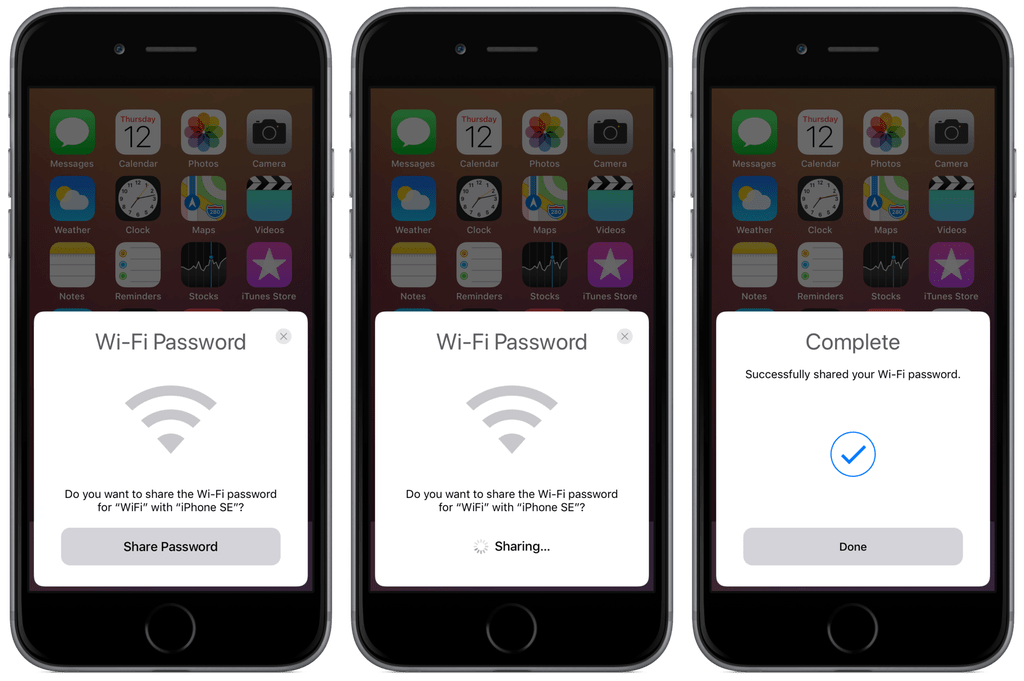
به اشتراک گذاشتن پسورد WiFi
در این پست آموزشی ، می خواهیم تا به شما کاربران عزیز نشان دهیم که چطور به کمک ویژگی Wi-Fi Sharing در iOS 11 رمز عبور وای فای دستگاه خود را به اشتراک بگذارید . به همین منظور ، پیشنهاد می کنیم برای آموزش تکمیلی در ادامه با خرید گیفت کارت همراه باشید .
همانطور که در جریان هستید و در ما بارها به آن اشاره کرده ایم ، iOS 11 همراه با یک مجموعه از ویژگی های جدید و هیجان انگیز برای تمامی کاربران از جمله یک رابط کاربری مجدد طراحی شده ، واقعیت افزوده و مولتی تسکینگ بهبود یافته ، عرضه شده است . اما با تمام این اوصاف و قابلیت هایی که شما از آن مطلع هستید ، یکی از ویژگی های کمتر شناخته شده اما بسیار جالب ، ویژگی به اشتراک گذاری وای فای هست که در iOS 11 اضافه شده است . در واقع ، این ویژگی نامبرده این اجازه و امکان را به شما می دهد تا به سرعت و به راحتی رمز عبور وای فای خود را با سایر دستگاه های مبتنی بر iOS 11 به سادگی و با آوردن دو دستگاه در کنار هم به اشتراک بگذارید .
بنابراین ، احتمالا همانطور که شما متوجه شده اید ، باید گفتکه این ویژگی برای اشتراک گذاری رمز عبور وای فای خود با دوستان بدون نیاز به تایپ کردن یک رمز عبور احتمالی که طولانی هست و یا بدون نیاز به گفتن آنچه که رمز عبور شما هست ، بسیار مفید است . در نتیجه ، بیاد داشته باشید که این قابلیت بسیار کاربردی اشاره شده تنها با ایفون ها ، ایپد ها و ایپاد های تاچ که برروی هر دو دستگاه نسخه ی iOS 11 و یا نسخه های پس از آن نصب و در حال اجرا هست ، قابل استفاده است . حال ، شاید از خود بپرسید که این ویژگی چطور در iOS 11 و یا نسخه های پس از آن قابل استفاده هست ؟ در پاسخ به این سوال باید بگوییم که انجام این کار بسیار ساده هست که در ادامه می خواهیم تا به شما کاربران عزیز طرز ی استفاده از ویژگی Wi-Fi Sharing در iOS 11 را به منظور به اشتراک گذاری رمز عبور وای فای خود نشان دهیم .
طرز به اشتراک گذاری رمز عبور وای فای خود به کمک ویژگی Wi-Fi Sharing در iOS 11 :
1.باید برنامه ی Settings را برروی دستگاهی که شما خواستار اتصال به شبکه ی وای فای هستید ، باز کرده و سپس به بخش Wi-Fi مراجعه کنید .
2.باید برروی شبکه ی وای فایی که شما خواستار اتصال به آن هستید که درحال حاضر دستگاه دیگری علاوه بر مجهز بودن به iOS 11 به آن متصل هست ، تپ کنید که با انجام اینکار باید صفحه ی ورود رمز عبور نمایش داده شود .
3.اطمینان حاصل نمایید که صفحه ی دستگاه دیگری قفل نشده باشد و پس از آن دو دستگاه را در کنار هم بگذارید .
4. باید همه چیزی به درستی کار کند ، به این معنا که دستگاهی که تا قبل از این به شبکه ی وای فای متصل بوده است ، باید یک درخواست پاپ آپ را به منظور انکه اگر شما خواستار به اشتراک گذاری رمز عبور وای فای با دستگاه دیگری هستید را نشان دهد .چطور به کمک ویژگی Wi-Fi Sharing در iOS 11 به راحتی رمز عبور وای فای خود را به اشتراک بگذاریم ؟
شیر کردن رمز وای فای
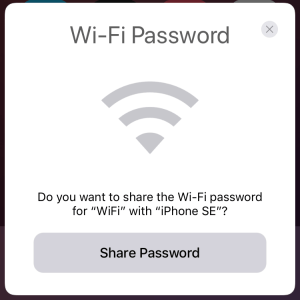
5. برروی گزینه ی Share Password در پایین این درخواست پاپ اپ به منظور ارسال رمز عبور به دستگاه دیگری تپ کنید . اکنون باید بصورت خودکار رمز عبور وارد شده و به شبکه ی وای فای متصل شوید .
 فیسبوک
فیسبوک گوگل پلاس
گوگل پلاس تلگرام
تلگرام اینستاگرام
اینستاگرام توئیتر
توئیتر










